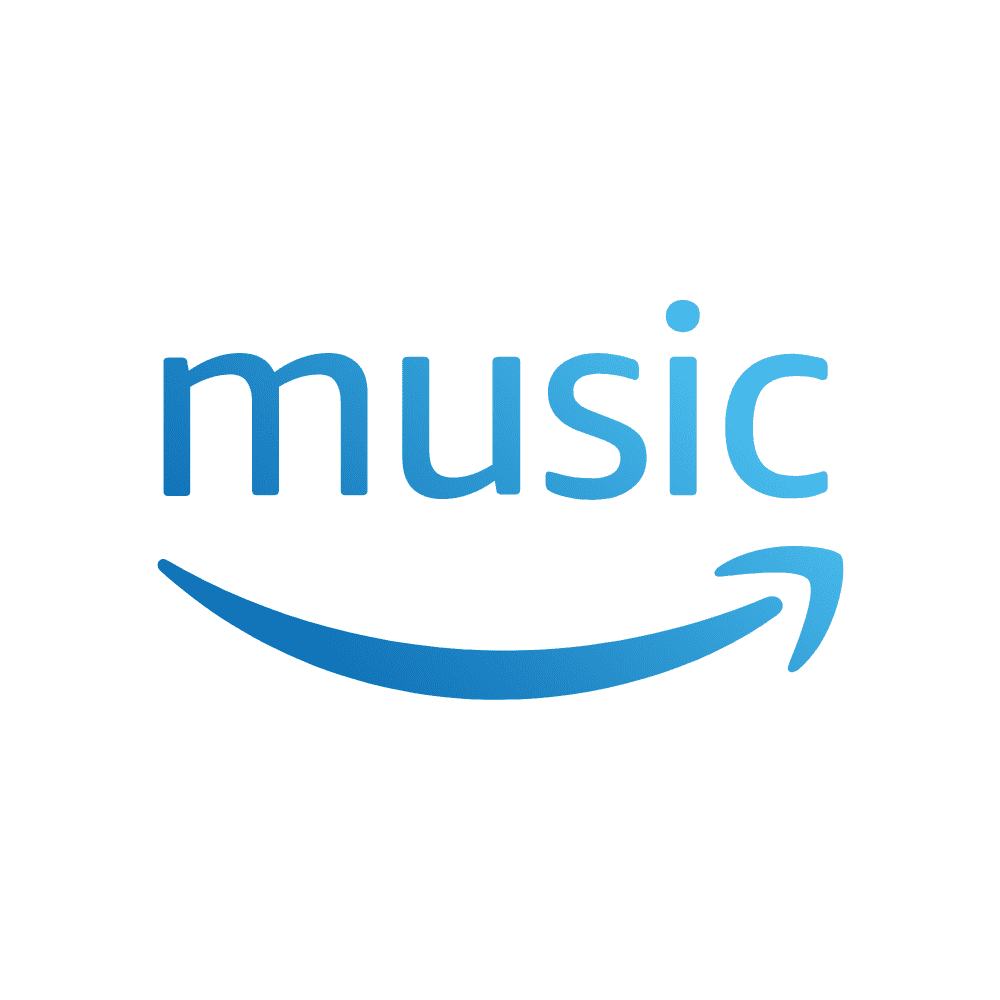Cómo darse de baja en Amazon Music
- Publicado en 10/07/2023
- Actualizado hace 2 años
Introducción
Amazon Music es un servicio de streaming de música ofrecido por Amazon. Si tienes un contrato de suscripción con Amazon Music y deseas cancelarlo, es importante que conozcas el proceso adecuado para hacerlo. A través de esta guía, te proporcionamos instrucciones paso a paso para cancelar tu contrato con Amazon Music.

Pasos para cancelar tu suscripción con Amazon Music
Paso 1: Accede a tu cuenta de Amazon
Inicia sesión en tu cuenta de Amazon utilizando tus credenciales de inicio de sesión habituales. Asegúrate de utilizar la cuenta que está asociada con tu suscripción a Amazon Music.
Paso 2: Navega hasta la configuración de tu cuenta
Una vez que hayas iniciado sesión, desplázate hasta la parte superior derecha de la página y haz clic en «Cuenta y listas». En el menú desplegable, selecciona «Tu cuenta» para acceder a la configuración de tu cuenta.
Paso 3: Ve a la sección de «Mi suscripción y beneficios»
Dentro de la página de configuración de tu cuenta, busca la sección «Digital Content and Devices» (Contenido digital y dispositivos). En esta sección, haz clic en «Music settings» (Configuración de música) para acceder a la configuración de Amazon Music.
Paso 4: Administra tu suscripción de Amazon Music
Dentro de la página de configuración de Amazon Music, busca la sección que dice «Amazon Music Unlimited» o «Amazon Music HD», dependiendo de la suscripción que tengas. Allí encontrarás información sobre tu suscripción actual y las opciones para administrarla.
Paso 5: Haz clic en «Cancelar suscripción»
Dentro de la sección de administración de tu suscripción, busca el enlace o botón que dice «Cancelar suscripción» o algo similar. Haz clic en ese enlace para comenzar el proceso de cancelación de tu contrato con Amazon Music.
Paso 6: Sigue las instrucciones de cancelación
Una vez que hayas hecho clic en «Cancelar suscripción», Amazon Music te guiará a través de un proceso de cancelación. Es posible que se te solicite que confirmes tu decisión y que proporciones información adicional, como el motivo de la cancelación.
Paso 7: Verifica la cancelación de tu suscripción
Después de completar el proceso de cancelación, verifica que tu suscripción se haya cancelado exitosamente. Puedes hacerlo volviendo a la sección de administración de tu suscripción y asegurándote de que ya no esté activa.
Paso 8: Verifica los cargos futuros
Asegúrate de revisar tus futuros estados de cuenta o transacciones bancarias para confirmar que no se te sigan cobrando cargos relacionados con Amazon Music. Si detectas algún cargo no autorizado, comunícate con el servicio de atención al cliente de Amazon para resolver la situación.
Conclusión
Recuerda verificar que la cancelación se haya realizado correctamente y estar atento a cualquier cargo no autorizado en el futuro.
Nota importante
Cancelar una suscripción con Amazon Music es un proceso relativamente sencillo si sigues los pasos adecuados. Sigue esta guía paso a paso y accede a la configuración de tu cuenta en Amazon para cancelar tu suscripción de Amazon Music.